RV016、RV042、RV042G、およびRV082 VPNルータでのVPNクライアントと証明書管理のセットアップ
目的
バーチャルプライベートネットワーク(VPN)は、ネットワーク内またはネットワーク間に確立されたセキュアな接続です。VPNは、これら2つのエンドポイント間に安全なトンネルを作成し、トンネルに沿ったデータトラフィックにセキュリティを提供します。VPNクライアントは、VPN接続へのアクセスを許可されたユーザです。VPNクライアントは、別のネットワークのリモートリソースを安全な方法で使用できるようにします。RV0xxシリーズルータではVPNクライアントが許可されています。
この記事では、VPNクライアントを許可する方法と、クライアントの証明書を管理する方法について説明します。これにより、RV016、RV042、RV042G、およびRV082 VPNルータ上のクライアントのセキュリティが強化されます。
該当するデバイス
・ RV016
・ RV042
・ RV042G
・ RV082
[Software Version]
・ v4.2.1.02
VPNクライアントの作成
注:ルータは最大50のCisco QuickVPNクライアントをサポートします。
ステップ 1:Webベースの設定ユーティリティにログインし、[VPN] > [VPN Client Access] を選択します。[VPN Client Access] ページが開きます。
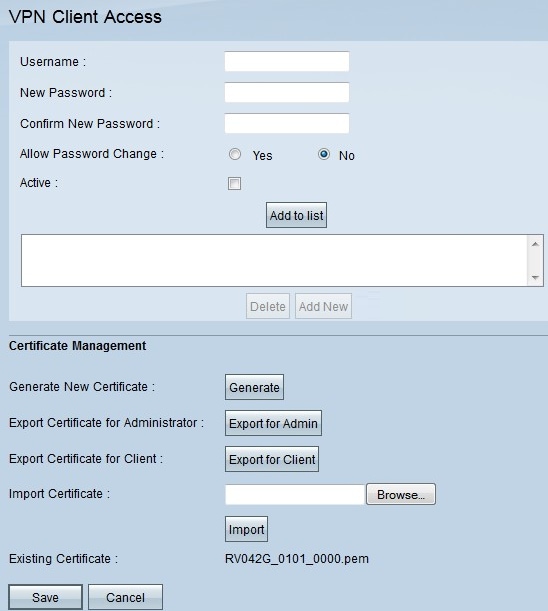

ステップ 2:[Username]フィールドに、VPNクライアントのユーザ名を入力します。
ステップ 3:[New Password]フィールドに、VPNクライアントがログインに使用するパスワードを入力します。
ステップ 4:[新しいパスワードの確認(Confirm New Password)]フィールドに、パスワードを確認するための同じパスワードを入力します。
ステップ 5:[Allow Password Change]フィールドで、[Yes] オプションボタンをクリックして、将来のパスワード変更を許可します。そうでなければ、「No」をクリックしてください。
手順 6:ユーザをアクティブにしてVPN接続を使用する準備を整えるには、[Active] チェックボックスをオンにします。

手順 7:[Add to List] をクリックして、新しいクライアントをリストに追加します。
ステップ 8:Saveをクリックして、設定を終了します。
証明書の管理
証明書を使用すると、有効な個人証明書を使用して接続を認証することにより、VPNのセキュリティを強化できます。[Certificate Management]で、各クライアントの証明書を作成できます。クライアントは、エンドユーザがVPNにリモート接続するために作成されたソフトウェアであるQuick VPNを実行するPCにこの証明書をインストールします。このセクションでは、RV042、RV042G、およびRV082 VPNルータ上のVPNクライアントの証明書を管理する方法について説明します。
注:Cisco QuickVPNは、Cisco.comから無料で入手できます。
ステップ 1:Webベースの設定ユーティリティにログインし、[VPN] > [VPN Client Access] を選択します。[VPN Client Access] ページが開きます。


ステップ 2:新しい証明書を生成するには、[Generate] をクリックします。

ステップ 3:新しいウィンドウでOKをクリックし、新しい証明書を古い証明書で置き換えます。
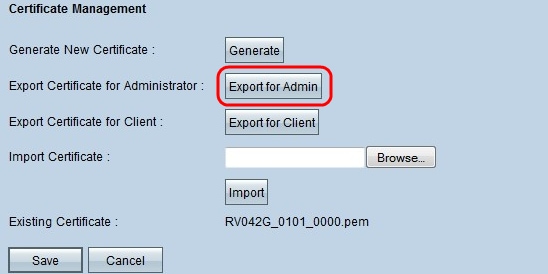
ステップ 4:管理者の証明書をエクスポートするには、[Export for Admin] をクリックします。これにより、バックアップ用に証明書のコピーが保存されます。
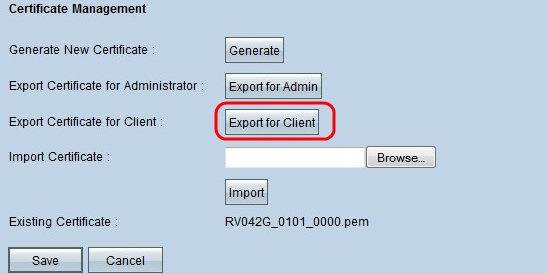
ステップ 5:クライアントの証明書をエクスポートするには、[Export for Client] をクリックします。これにより、VPNクライアントの証明書がエクスポートされます。この証明書はクライアントPCのCisco QuickVPNソフトウェアにインストールされ、クライアントの認証を提供します。

手順 6:証明書をインポートするには、[Browse] をクリックし、証明書ファイルを探します。
手順 7:証明書ファイルが見つかったら、[Import] をクリックして証明書をインポートします。
注:[Existing Certificate]には、現在存在している証明書が表示されます。
ステップ 8:[Save] をクリックして設定を終了します。
更新履歴
| 改定 | 発行日 | コメント |
|---|---|---|
1.0 |
10-Dec-2018 |
初版 |
 フィードバック
フィードバック